Aggiornato 2024 di aprile: smetti di ricevere messaggi di errore e rallenta il tuo sistema con il nostro strumento di ottimizzazione. Scaricalo ora su questo link
- Scarica e installa lo strumento di riparazione qui.
- Lascia che scansioni il tuo computer.
- Lo strumento sarà quindi ripara il tuo computer.
I dispositivi Bluetooth sono perfetti se vuoi sbarazzarti di tutti questi cavi ingombranti e mantenere in ordine il tuo ufficio. Ad esempio, voglio collegarmi al mio laptop tramite altoparlanti Bluetooth e ascoltare la musica mentre lavoro.
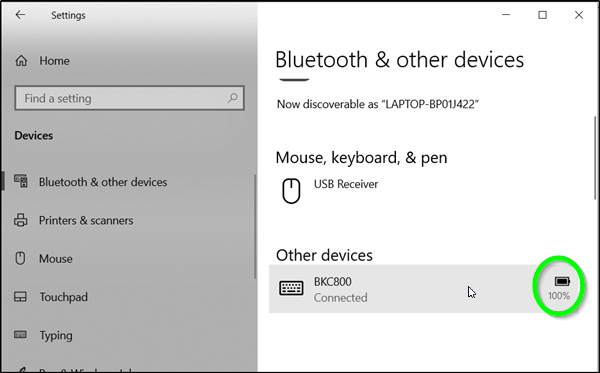
Ma c'è qualcosa che mi fa impazzire: il mio Speaker Bluetooth è vuoto mentre ascolto una delle mie canzoni preferite.
Se odi davvero quando il tuo dispositivo Bluetooth esaurisce la carica della batteria e si disconnette dal tuo computer, abbiamo alcune buone notizie per te. Windows 10 Redstone 5 mostra lo stato della batteria dei dispositivi Bluetooth, quindi non sarai sorpreso dai problemi di batteria scarica.
Determinazione del livello di carica della batteria Bluetooth in Windows 10
Monitorare lo stato della batteria di un dispositivo abilitato Bluetooth non è facile perché la maggior parte di questi dispositivi non supporta un monitor della batteria Bluetooth o un indicatore di stato della batteria. Se alcuni di loro lo fanno, sarà necessario installare software aggiuntivo per trovarli. Windows 10 elimina questo requisito. Tutto quello che devi fare è….
- Aggiunta di un dispositivo Bluetooth
- Connessione del dispositivo Bluetooth
1] Aggiungi un dispositivo Bluetooth
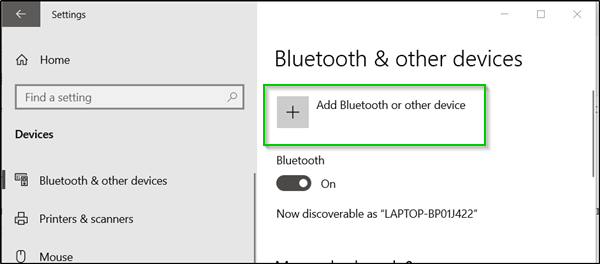
Il modo più semplice per visualizzare la batteria del tuo dispositivo Bluetooth sullo schermo di Windows 10 è aggiungere un dispositivo Bluetooth. Per attivare la modalità Bluetooth del dispositivo, vai su Impostazioni di Windows> Dispositivi> "Bluetooth e altri dispositivi".
Fare clic sul pulsante "+" accanto ad "Aggiungi Bluetooth o altri dispositivi" e selezionare il tipo di dispositivo che si desidera aggiungere.
Aggiornamento di aprile 2024:
Ora puoi prevenire i problemi del PC utilizzando questo strumento, ad esempio proteggendoti dalla perdita di file e dal malware. Inoltre è un ottimo modo per ottimizzare il computer per le massime prestazioni. Il programma corregge facilmente gli errori comuni che potrebbero verificarsi sui sistemi Windows, senza bisogno di ore di risoluzione dei problemi quando hai la soluzione perfetta a portata di mano:
- Passo 1: Scarica PC Repair & Optimizer Tool (Windows 10, 8, 7, XP, Vista - Certificato Microsoft Gold).
- Passaggio 2: fare clic su "Avvio scansione"Per trovare problemi di registro di Windows che potrebbero causare problemi al PC.
- Passaggio 3: fare clic su "Ripara tutto"Per risolvere tutti i problemi.
2] Collegare il dispositivo Bluetooth al dispositivo.
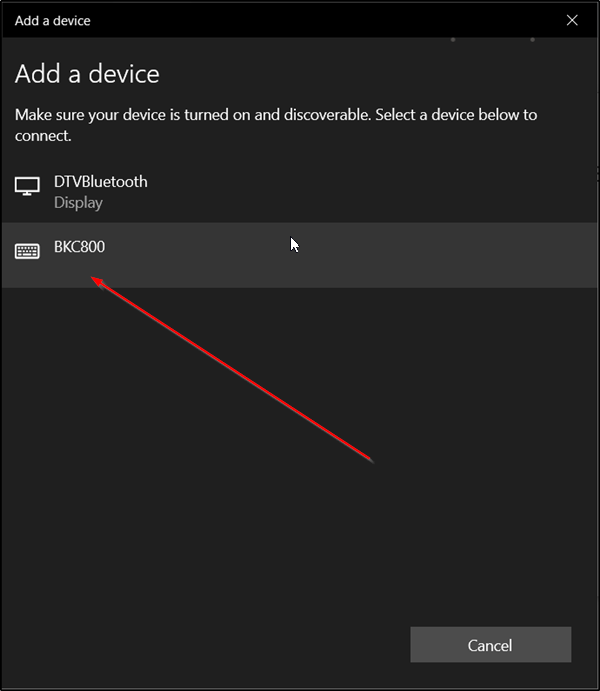
- Quando il dispositivo appare sotto la schermata Aggiungi dispositivo, selezionalo e premi il pulsante Fine.
- Dopo la connessione, torna alla schermata Bluetooth e ad altri dispositivi e scorri verso il basso fino alla sezione Mouse, tastiera e penna.
- Basta spostare il puntatore del mouse accanto al dispositivo collegato per vedere il livello della batteria.
CONCLUSIONE
Se il dispositivo è dotato di un modulo Bluetooth, è possibile utilizzarlo con vari dispositivi wireless. Ti consente di collegare il tuo laptop o tablet a una varietà di dispositivi come un telefono cellulare, tastiere wireless, mouse, cuffie e altri tablet e laptop. Con gli aggiornamenti recenti, Windows 10 può visualizzare il livello di carica della batteria del dispositivo Bluetooth direttamente nelle Impostazioni dell'applicazione. Questo può essere utile se hai un mouse e / o una tastiera Bluetooth.
L'hardware Bluetooth può essere integrato nella scheda madre del dispositivo o installato come modulo interno nel dispositivo. I trasmettitori Bluetooth esistono come dispositivi esterni che possono essere collegati a una porta USB.
Suggerimento esperto: Questo strumento di riparazione esegue la scansione dei repository e sostituisce i file corrotti o mancanti se nessuno di questi metodi ha funzionato. Funziona bene nella maggior parte dei casi in cui il problema è dovuto alla corruzione del sistema. Questo strumento ottimizzerà anche il tuo sistema per massimizzare le prestazioni. Può essere scaricato da Cliccando qui

CCNA, Web Developer, PC Risoluzione dei problemi
Sono un appassionato di computer e un professionista IT praticante. Ho alle spalle anni di esperienza nella programmazione di computer, risoluzione dei problemi hardware e riparazione. Sono specializzato in sviluppo Web e progettazione di database. Ho anche una certificazione CCNA per la progettazione della rete e la risoluzione dei problemi.

